2.2.3 El formulario on-line: Google Drive
Te recomendamos este tipo de formularios porque quizás sean los más fáciles de aprender y realizar, siendo visualmente atractivos con muy poco trabajo; crean automáticamente una base de datos con las respuestas de los alumnos; e, incluso, permiten añadir vídeos.
Sus inconvenientes es que dependemos de una línea de Internet; el monocromo fondo blanco y la vertical visualización; y, por último, necesitas tener una cuenta en gmail. Para subsanar esto último, sigue las recomendaciones que hicimos en el Módulo 1.
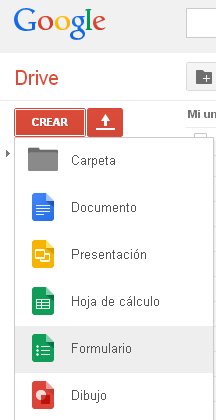
Si sigues los sencillos y claros pasos del videotutorial de Amira Argentina, en menos de una hora serás todo un experto en la creación de formularios en Google Drive.
Consideraciones:
- Si introduces algún vídeo, procura que su duración sea corta.
- No olvides de tildar la casilla de "Preguntas obligatorias". Ayudará a que el alumno no haga un formulario incompleto.
- Si el alumnado trabaja individualmente, enlaza la URL del Formulario a alguna imagen que le sea significativa para hacer clic sobre ella fácilmente
Si te decides a emplear este medio, tendrás que copiar la URL del documento para enviársela a tu tutor. Para ello vete al margen superior derecho del Formulario y pincha en “Enviar formulario" y se abrirá la siguiente ventana.
Vete a la casilla “enlace para compartir” y cópialo porque será esto lo que tengas que enviar. Si quisieras enviarlo por correo a varias direcciones, escribe la dirección y no olvides poner, justo después, punto y coma (;), darle a la barra espaciadora e Intro para escribir la siguiente dirección.
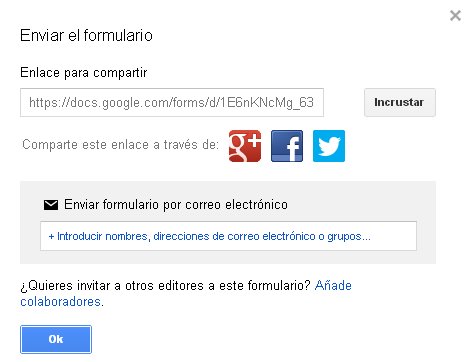
Si pinchas sobre la imagen verás actividades que hemos hecho para nuestro Proyecto de Trabajo. Te será muy fácil mejorarlas en tu propio proyecto. Y recuerda:
- Elige imágenes de calidad.
- Titula las imágenes aunque tus alumnos sean muy pequeños.

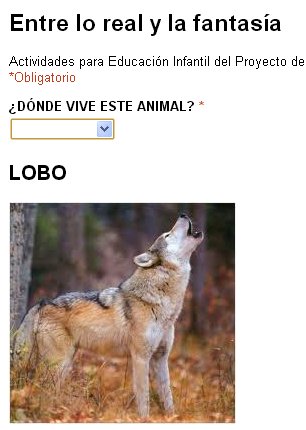
No comments to display
No comments to display